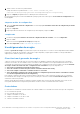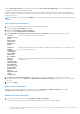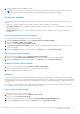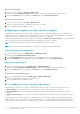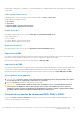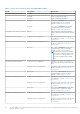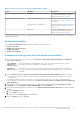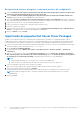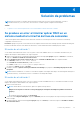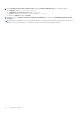Users Guide
Table Of Contents
- Dell EMC Server Deployment Pack v4.0 for Microsoft System Center Configuration Manager Guía del usuario
- Introducción
- Antes de usar Configuration Manager
- Uso de Dell EMC Server Deployment Pack en sistemas con System Center Configuration Manager 2012 SP2, 2012 R2 SP1, 2012 R2, 2012 SP1 o 2012
- Archivos .cab de controladores Dell
- Importación de archivos .cab de controlador Dell para crear imágenes de arranque
- Actualización de archivos .cab de controladores de Dell
- Imagen de arranque y personalización implementación del sistema operativo a través de archivos .cab de controlador de Dell.
- Creación de una imagen de arranque para implementar servidores PowerEdge
- Activación de la petición de comandos para depurar las imágenes de inicio
- Distribución de contenido y actualización de puntos de distribución
- Configuración de los pasos de la secuencia de tareas para aplicar la imagen del sistema operativo y el paquete de controladores
- Implementación de una secuencia de tareas
- Dell Deployment Toolkit
- Importación de un paquete de DTK para la configuración del hardware y la implementación del sistema operativo
- Actualización de un paquete de DTK
- Personalización imagen de arranque, configuración de hardware e implementación del sistema operativo mediante DTK
- Modo de bloqueo del sistema
- Configuración de los componentes de hardware del servidor
- Configuración de las acciones de una secuencia de tareas
- Implementación de una secuencia de tareas en redes IP estáticas
- Configuración del BIOS del sistema
- Configuración del BIOS del sistema mediante la entrada XML
- Configuración de iDRAC 7 e iDRAC 8 mediante la entrada XML
- Configuración de Establecer orden de inicio
- Recuperación de las identificaciones del dispositivo de inicio
- Configuración de RAID mediante Configuración de RAID (asistente)
- Uso del generador de arreglos
- Creación de secuencias de tareas para RAID, DRAC e iDRAC
- Importación de paquetes Dell Server Driver Packages
- Archivos .cab de controladores Dell
- Solución de problemas
- Opciones de la línea de comandos
- Otros documentos de Dell que podría necesitar
Edición de un arreglo
1. Seleccione el arreglo y haga clic en Arreglos > Editar arreglo.
Aparece la ventana Configuración de arreglo. En ella, puede seleccionar un nivel de RAID diferente para el arreglo.
2. Haga clic en Aceptar para aplicar los cambios o en Cancelar para volver al Generador de arreglos.
Eliminación de un arreglo
1. Seleccione el arreglo y haga clic en Arreglos > Eliminar arreglo.
Aparece un mensaje que indica que se eliminarán todos los discos conectados.
2. Haga clic en Sí para eliminar o en No para cancelar.
Unidades lógicas (también conocidas como discos virtuales)
Las unidades lógicas están presentes en arreglos RAID y en grupos no RAID. Al configurar las unidades lógicas, es posible asignar un
tamaño específico (en GB) o asignar todo el espacio disponible (o restante) en el arreglo. De manera predeterminada, se crea una sola
unidad lógica para todos los arreglos nuevos y se establece para usar todo el espacio disponible.
Cuando se definen unidades lógicas de tamaño específico, la unidad lógica que utiliza todo el espacio restante consume la totalidad del
espacio restante después de que las demás unidades lógicas se han asignado a su espacio en el arreglo.
NOTA: El generador de arreglos no admite la creación de unidades lógicas en grupos no RAID.
NOTA: No es posible eliminar una unidad lógica en los discos que no son RAID en el generador de arreglos.
Cómo agregar una nueva unidad lógica
1. Seleccione el arreglo y haga clic en Unidades lógicas > Unidad lógica nueva.
Aparece la ventana Configuración de unidades lógicas.
2. En Crear una unidad lógica, introduzca el número exacto de gigabytes que debe contener la unidad lógica.
3. Haga clic en Aceptar para crear la unidad lógica o haga clic en Cancelar para volver al Generador de arreglos.
Edición de una unidad lógica
1. Seleccione la unidad lógica y haga clic en Unidades lógicas > Editar unidad lógica.
Aparece la ventana Configuración de unidades lógicas. Desde aquí puede cambiar el tamaño de la unidad lógica.
2. Haga clic en Aceptar para aplicar los cambios o en Cancelar para volver al Generador de arreglos.
Eliminación de una unidad lógica
1. Seleccione la unidad lógica y haga clic en Unidades lógicas > Eliminar unidad lógica.
Aparece un mensaje para confirmar la operación de eliminación.
2. Haga clic en Sí para eliminar o en No para cancelar.
Discos (también conocidos como discos de arreglo)
Puede incluir discos como parte de los arreglos (o del nodo de discos que no son RAID). Se puede clasificar a estos discos como:
● Discos estándar: este es el tipo de disco básico, no definido, que conforma el almacenamiento en los arreglos.
● Repuestos dinámicos: estos discos proporcionan la redundancia en línea si un disco RAID falla y están asignados a un arreglo
específico.
● Todos los discos restantes: estos discos proporcionan una opción para definir un arreglo sin especificar el número exacto de discos
en él.
Si la configuración de la controladora especifica una cantidad de discos necesaria, también se agrega una cantidad equivalente de discos
al grupo de discos no RAID. Si la controladora especifica un cantidad exacta, no es posible agregar ni eliminar discos de la controladora;
solo se los puede mover de un arreglo a otro (o al grupo de discos no RAID). Si la controladora especifica una cantidad mínima de discos,
24
Uso de Dell EMC Server Deployment Pack en sistemas con System Center Configuration Manager 2012 SP2, 2012 R2 SP1,
2012 R2, 2012 SP1 o 2012